1、打印机无线直连(Wi-Fi Direct犬匮渝扮)功能的设置请参考文档:M227fdw 如何设置无线直连(Wi-Fi Direct)功能。
2、从HP官网网下载打印机全功能驱咿蛙匆盗动程序包,由于官网不定期更新后下载地址可能随时变动,下载驱动也可以参考文档:M132 如何下载驱动(此方法适用于所有HP打印机)。下载完成后双击运行驱动程序开始安装。

3、按照提示点击继续
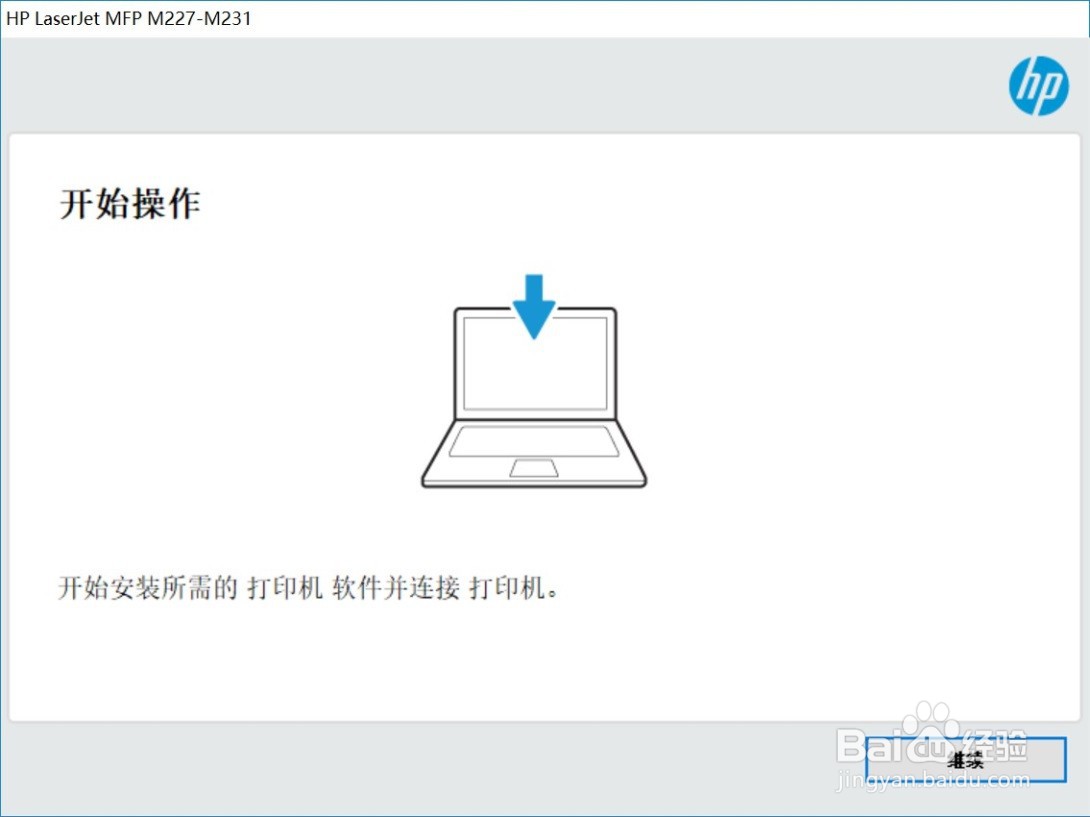
4、勾选协议选项,点击下一步
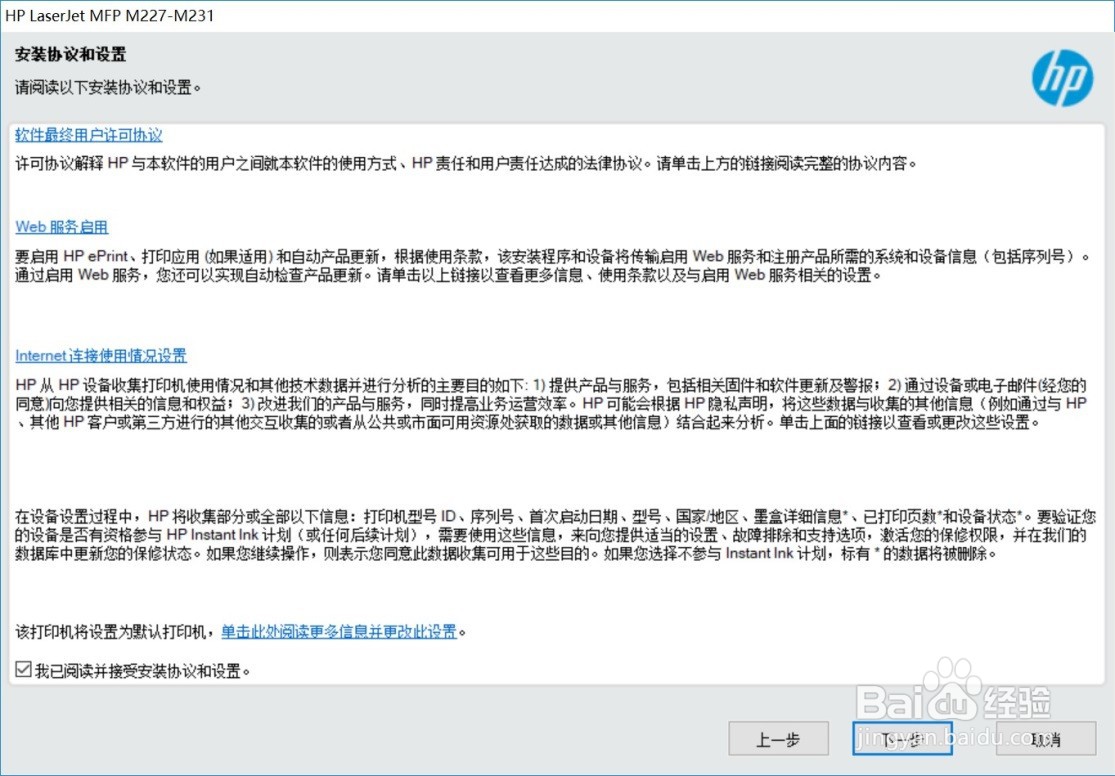
5、等待预安装程序完成
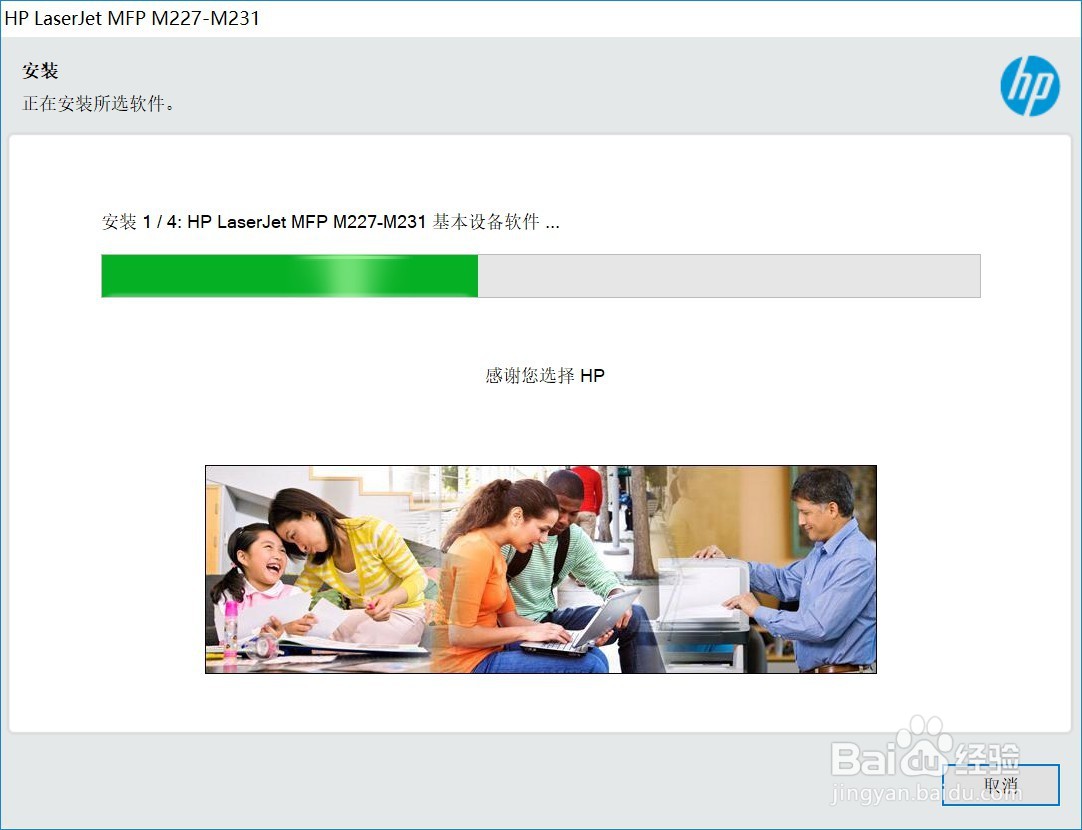
6、连接选项选择手动设置

7、出现连接方式选择,选择无线
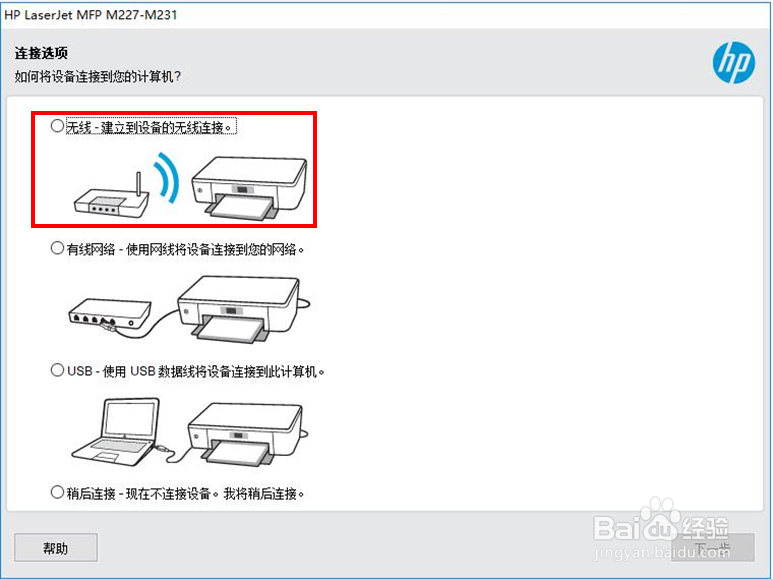
8、在网络中搜索到打印机,选中设备名称后点击下一步

9、驱动正常安装,出现Wi-Fi Direct设置界面,先不设置点击下一步。

10、传真设置向导,直接点击跳过不需要设置
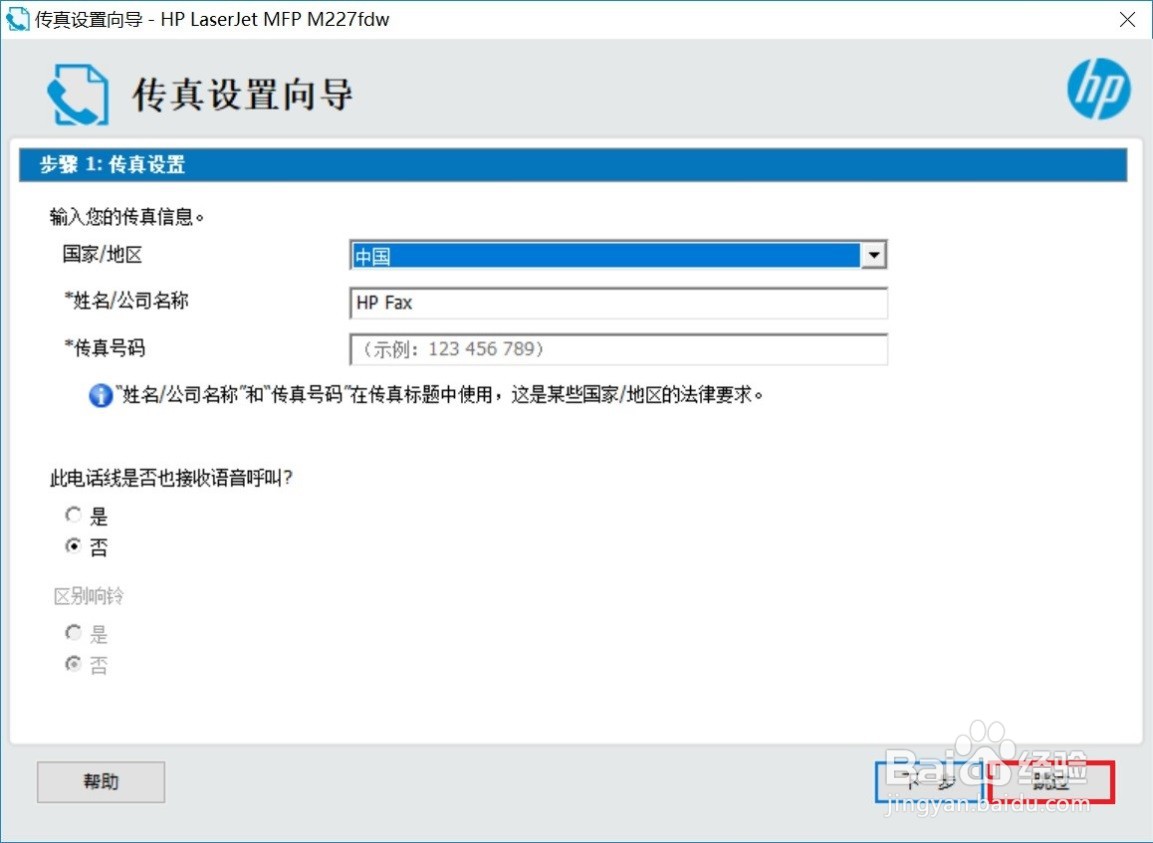
11、出现设备信息界面,按照提示输入信息击下一步。
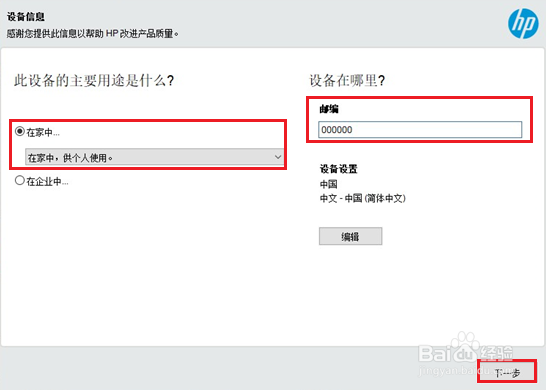
12、出现设置完成界面,至此驱动安装完成,点击完成关闭即可。

13、打开任意需要打印的文档,点击文档中的打印选项或者按Ctrl+P键呼出打印菜单,确认打印机型号选择正确后点击打印即可。
